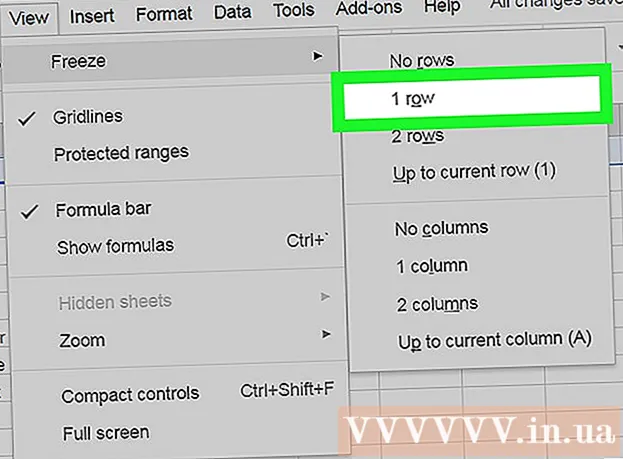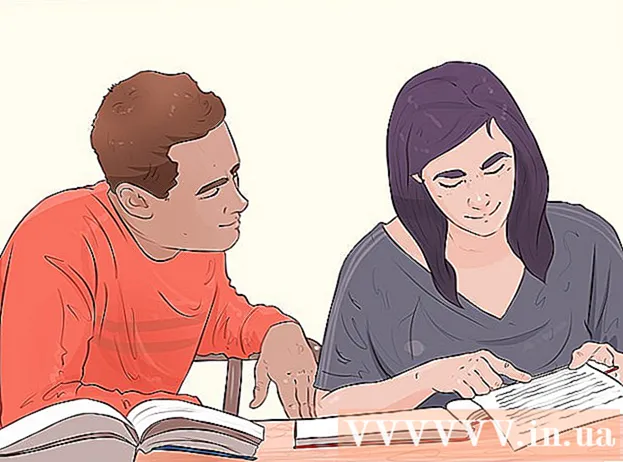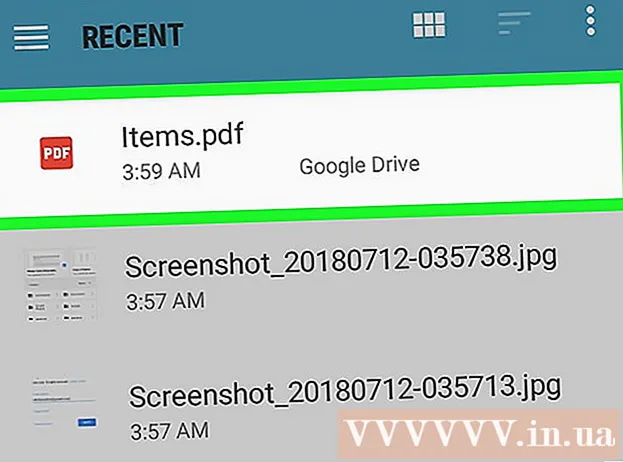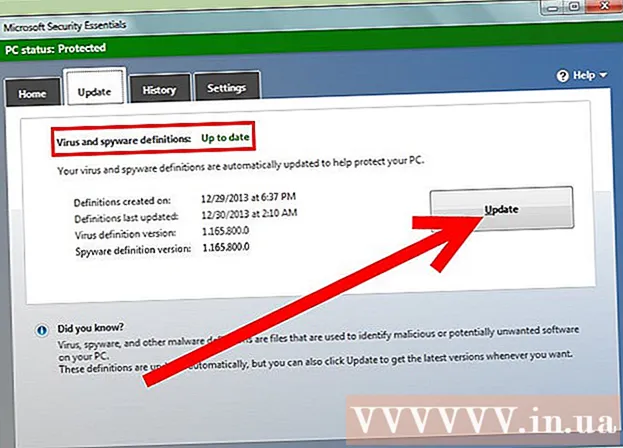Autors:
Eugene Taylor
Radīšanas Datums:
9 Augusts 2021
Atjaunināšanas Datums:
1 Jūlijs 2024

Saturs
- Lai soli
- 1. metode no 2: pielāgojiet darbvietas fona krāsu
- 2. metode no 2: pielāgojiet attēla fona krāsu
Izmantojot Adobe Photoshop programmu, jūs varat rediģēt un pielāgot attēlus pēc savas gaumes. Varat pielāgot attēla fonus vai mainīt visas darbvietas fonu. Šajā rakstā mēs parādīsim, kā mainīt fona krāsu programmā Photoshop CS5, izmantojot divas metodes: darbvietu un attēlu. Rīku atrašanās vieta un šīs metodes efektivitāte var atšķirties atkarībā no Photoshop versijas.
Lai soli
1. metode no 2: pielāgojiet darbvietas fona krāsu
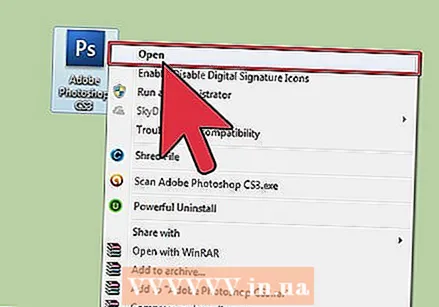 Sāciet Adobe Photoshop savā datorā.
Sāciet Adobe Photoshop savā datorā.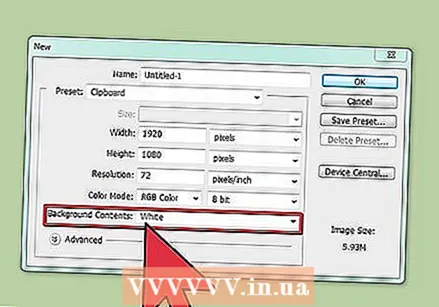 Ar peles labo pogu noklikšķiniet uz darbvietas. Standarta krāsa ir pelēka.
Ar peles labo pogu noklikšķiniet uz darbvietas. Standarta krāsa ir pelēka. 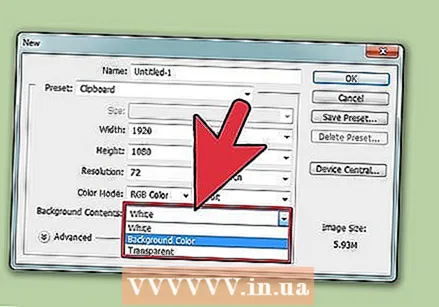 Atlasiet "Pelēks", "Melns" vai "Pielāgots".
Atlasiet "Pelēks", "Melns" vai "Pielāgots".- Velciet uz apakšējo izvēli, lai nekavējoties atlasītu pielāgoto krāsu.
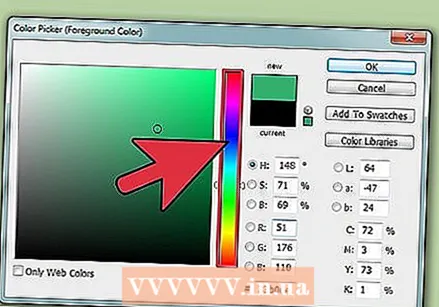 Dialoglodziņā "Krāsu atlasītājs" izvēlieties pielāgoto krāsu.
Dialoglodziņā "Krāsu atlasītājs" izvēlieties pielāgoto krāsu.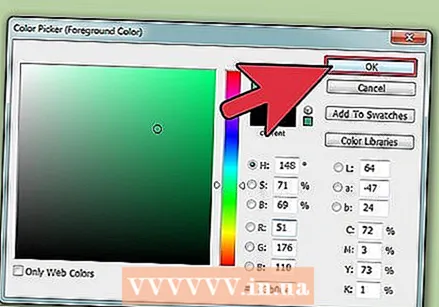 Kad esat pabeidzis, noklikšķiniet uz "Labi". Jūsu darbvietas fona krāsai tagad vajadzētu mainīties.
Kad esat pabeidzis, noklikšķiniet uz "Labi". Jūsu darbvietas fona krāsai tagad vajadzētu mainīties.
2. metode no 2: pielāgojiet attēla fona krāsu
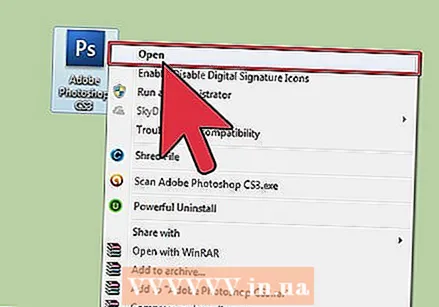 Sāciet Adobe Photoshop savā datorā.
Sāciet Adobe Photoshop savā datorā. Atveriet dokumentu, kuru vēlaties mainīt, vai atveriet attēlu programmā Adobe Photoshop.
Atveriet dokumentu, kuru vēlaties mainīt, vai atveriet attēlu programmā Adobe Photoshop. Noklikšķiniet uz "Attēls".
Noklikšķiniet uz "Attēls". Rīkjoslā atlasiet ātrās atlases rīku. Jūs to izmantosit, lai atdalītu fonu no priekšplānā esošajiem objektiem.
Rīkjoslā atlasiet ātrās atlases rīku. Jūs to izmantosit, lai atdalītu fonu no priekšplānā esošajiem objektiem. - Rīks "Ātra atlase" izskatās kā ota, kurai apkārt ir punktētu līniju aplis.
 Novietojiet kursoru priekšplāna objekta augšdaļā. Atlasiet un velciet objektu virs attēla.
Novietojiet kursoru priekšplāna objekta augšdaļā. Atlasiet un velciet objektu virs attēla. - Ja attēls ir ļoti detalizēts, labāk atlasiet un velciet mazākus apgabalus.
- Pēc tam, kad esat atlasījis attēla daļu, varat noklikšķināt uz izvēlētās daļas apakšdaļas un pielāgot atlasi.
- Dariet to līdz brīdim, kad priekšplānā ir punktēta līnija ap attēla kontūru.
- Ja rīks "Ātra atlase" atlasa apgabalu ārpus attēla, noklikšķiniet uz otas loga augšdaļā, lai "noņemtu no atlases".
 Izmantojiet loga augšdaļā esošo pogu "Refine Edge". Noklikšķinot uz tā, parādīsies dialoglodziņš.
Izmantojiet loga augšdaļā esošo pogu "Refine Edge". Noklikšķinot uz tā, parādīsies dialoglodziņš. - Atlasiet “Smart Beam”.
- Pārvietojiet staru pa kreisi vai pa labi, uzmanīgi sekojot tam, kā tas izskatās attēlā.
- Kad apmale ir precīzi noregulēta pēc jūsu gaumes, varat noklikšķināt uz "Labi".
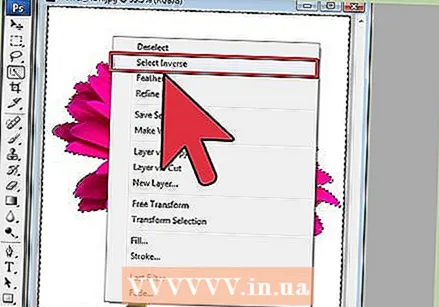 Ar peles labo pogu noklikšķiniet uz attēla fona. Atlasiet "Apgriezt atlasi".
Ar peles labo pogu noklikšķiniet uz attēla fona. Atlasiet "Apgriezt atlasi". 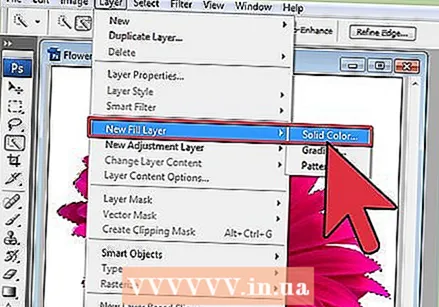 Augšējā joslā noklikšķiniet uz izvēlnes "Slāņi". Atlasiet “New Fill Layer” un pēc tam “Solid Color”.
Augšējā joslā noklikšķiniet uz izvēlnes "Slāņi". Atlasiet “New Fill Layer” un pēc tam “Solid Color”. - Atkarībā no jūsu vēlmēm varat izvēlēties arī "Gradient" vai "Pattern".
- Tiek atvērta krāsu izvēlne.
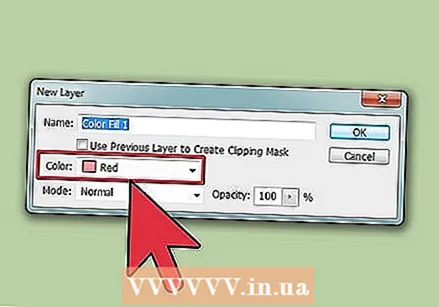 Izvēlieties jaunu fona krāsu. Noklikšķiniet uz "OK", tagad fona krāsai vajadzētu mainīties.
Izvēlieties jaunu fona krāsu. Noklikšķiniet uz "OK", tagad fona krāsai vajadzētu mainīties.  Saglabājiet attēlu no izvēlnes "Fails" (Windows) vai "Fails" (Mac).
Saglabājiet attēlu no izvēlnes "Fails" (Windows) vai "Fails" (Mac).